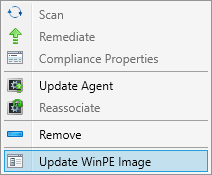VMM: WinPE (BareMetal-Image): Unterschied zwischen den Versionen
Aus Wiki-WebPerfect
Admin (Diskussion | Beiträge) K |
Admin (Diskussion | Beiträge) |
||
| (3 dazwischenliegende Versionen des gleichen Benutzers werden nicht angezeigt) | |||
| Zeile 13: | Zeile 13: | ||
=== WinPE mit dem neuen VMM-Agent und dessen Zertifikate erstellen === | === WinPE mit dem neuen VMM-Agent und dessen Zertifikate erstellen === | ||
*Im VMM unter '''Fabric → Infrastructure → PXE Servers → Rechte Maustaste → Update WinPE Image''' | *Im VMM unter '''Fabric → Infrastructure → PXE Servers → Rechte Maustaste → Update WinPE Image''' | ||
| − | *Dies erstellt ein neues WinPE Image auf dem WDS-Server unter '''D:\RemoteInstall\DCMgr\Boot\Windows\Images\Boot.wim''' | + | *Dies erstellt ein neues WinPE Image auf dem WDS-Server unter '''D:\RemoteInstall\DCMgr\Boot\Windows\Images\Boot.wim'''<br> |
| + | [[Datei:Winpe03.png]]<br> | ||
=== Treiber zum WinPE Image hinzufügen === | === Treiber zum WinPE Image hinzufügen === | ||
| Zeile 21: | Zeile 22: | ||
*Treiber hinzufügen: '''Dism /Image:C:\temp\Mount /Add-Driver /Driver:C:\temp\Drivers /recurse''' | *Treiber hinzufügen: '''Dism /Image:C:\temp\Mount /Add-Driver /Driver:C:\temp\Drivers /recurse''' | ||
*Image unmounten: '''Dism /Unmount-Image /MountDir:C:\temp\Mount /Commit''' | *Image unmounten: '''Dism /Unmount-Image /MountDir:C:\temp\Mount /Commit''' | ||
| + | *Neu erstellte Image auf den WDS-Server kopieren: '''D:\RemoteInstall\DCMgr\Boot\Windows\Images''' | ||
| + | |||
| + | |||
| + | === Images die bereits gemounted sind anzeigen === | ||
| + | dism /get-mountedwiminfo | ||
| + | |||
| + | |||
| + | |||
[[Kategorie:Hyper-V / VMM]] | [[Kategorie:Hyper-V / VMM]] | ||
Aktuelle Version vom 15. Juni 2020, 14:05 Uhr
Inhaltsverzeichnis
Troubleshooting
Falls folgende Fehlermeldungen erscheinen, muss das WinPE Image neu erstellt werden:
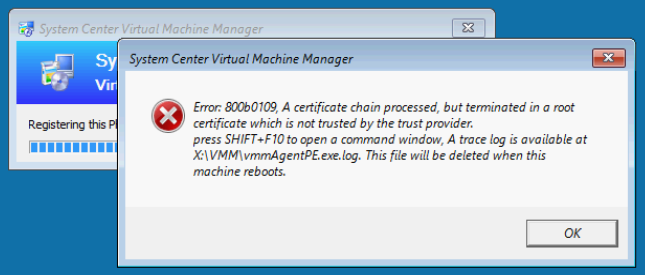
-> (VMM-Agent wurde aktualisiert, Zertifikate im Image sind falsch oder veraltet)
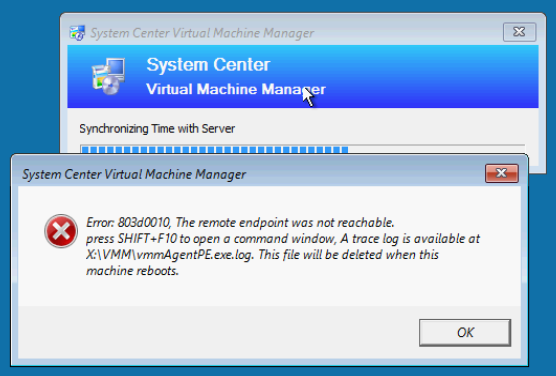
-> (Treiber fehlen, kann mittels ipconfig /all überprüft werden)
WinPE (BareMetal-Image) neu erstellen
Das WinPE muss beim Deployen von neuer Hardware (Grund: Treiber) oder z.B. beim Upgrade des VMMs (Grund: VMM-Agent inkl. Zertifikate) neu erstellt werden.
WinPE mit dem neuen VMM-Agent und dessen Zertifikate erstellen
- Im VMM unter Fabric → Infrastructure → PXE Servers → Rechte Maustaste → Update WinPE Image
- Dies erstellt ein neues WinPE Image auf dem WDS-Server unter D:\RemoteInstall\DCMgr\Boot\Windows\Images\Boot.wim
Treiber zum WinPE Image hinzufügen
- Treiber zur Vorbereitung auf den WDS-Server kopieren -> Destination: C:\temp\Drivers
- Verzeichnis erstellen C:\temp\Mount
- Image mounten: Dism /Mount-Image /ImageFile:D:\RemoteInstall\DCMgr\Boot\Windows\Images\Boot.wim /index:1 /MountDir:C:\temp\Mount
- Treiber hinzufügen: Dism /Image:C:\temp\Mount /Add-Driver /Driver:C:\temp\Drivers /recurse
- Image unmounten: Dism /Unmount-Image /MountDir:C:\temp\Mount /Commit
- Neu erstellte Image auf den WDS-Server kopieren: D:\RemoteInstall\DCMgr\Boot\Windows\Images
Images die bereits gemounted sind anzeigen
dism /get-mountedwiminfo